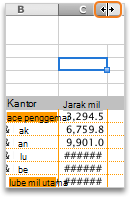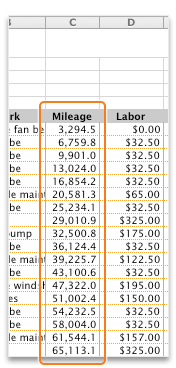Mengapa?
Sehingga setiap sel cukup lebar untuk menampilkan informasi yang ada di dalamnya, dan sehingga Anda tidak melihat kesalahan lembar #####.
Caranya?
-
Arahkan ke pemisah di sebelah kanan kolom yang ingin Anda lebarkan.
-
Seret pemisah hingga lebar kolom yang Anda inginkan.
Petunjuk
-
Untuk mengatur lebar kolom dengan cepat agar menampilkan semuanya, klik ganda pemisah kolom.
-
Untuk membuat teks terbungkus dalam sel, pada tab Beranda , klik Bungkus Teks
-
Untuk menciutkan konten sel sehingga pas dengan lebar kolom saat ini, pada tab Beranda , klik tombol Format , klik Format Sel, lalu pilih Ciutkan agar Pas.
Lihat juga
Mengubah lebar kolom atau tinggi baris
Menyisipkan atau menghapus sel, baris, kolom